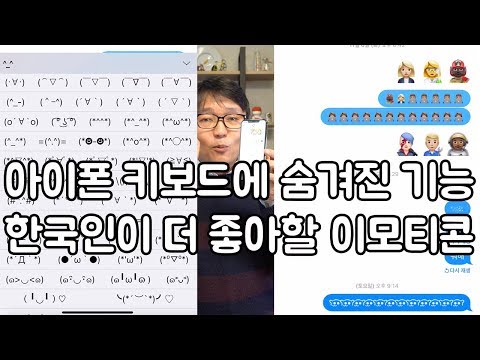
콘텐츠
이 가이드는 비밀스러운 iPhone 이모티콘 키보드를 사용하여 재밌거나 다른 방법으로 텍스트를 입력 할 수있는 곳이면 이모티콘을 빠르게 입력하는 방법을 보여줍니다. 이러한 옵션을 사용하려면 새로운 그림 이모티콘 키보드를 구입하거나 다운로드 할 필요가 없습니다. iPhone 설정에서 이것을 켜기 만하면됩니다.
비밀 아이폰 이모티콘 키보드는 대부분의 iPhone에서 자동으로 액세스 할 수있는 이모티콘 키보드와 다릅니다. 작은 이모티콘 얼굴과 그림 대신 아이모 이모티콘 키보드는 구두점과 기호를 결합하여 메시지를 멋지게 꾸미는 흥미로운 방법을 제공합니다.
![]()
비밀 아이폰 이모티콘 키보드를 사용하는 방법.
어떤 앱에서도 사용할 수 있으며 메시지를 보내는 모든 iPhone, Android 또는 컴퓨터에 표시됩니다. iOS 9.3 업데이트 나 2016 년에 Apple에서 새로운 그림 이모티콘을 추가 할 때까지 기다릴 필요가 없습니다. 이미 iPhone에 있습니다.
비밀 아이폰 이모티콘 키보드를 사용하는 방법은 다음과 같습니다.
당신이해야 할 첫 번째 일은 설정을 살짝 누르십시오. 귀하의 아이폰에. 그러면 기본 화면으로 이동합니다. 여기에서, 일반 탭을 누른 다음 키보드를 누릅니다..
![]()
그러면 iPhone의 기본 키보드 설정 페이지로 이동합니다. 키보드를 살짝 누르십시오. 사용중인 iPhone 키보드를 확인하십시오. 그때 새 키보드 추가 ...를 살짝 누르십시오., 활성화 할 수있는 키보드 목록이 열립니다.
일본어에 도달 할 때까지 아래로 스크롤하십시오. 그리고 그것에 두드리다. 다음 화면에서 로마자를 톡톡 치다. 그리고 완료를 누르십시오..
![]()
이렇게하면 iPhone에 비밀 아이모 이모티콘 키보드가 추가되어 액세스 할 수 있지만 올바른 장소를 탭해야 액세스 할 수 있습니다.
메시지를 입력 할 수있는 앱을 엽니 다. 지금 작은 지구를 톡톡 치다. 왼쪽 하단에. 이모티콘 키보드가 열릴 수 있습니다. 만약 그렇다면 왼쪽 아래에있는 작은 일본 상징을 두 드린다..
Romanji 키보드가 나타납니다. 이제 123 번을 탭하면 심볼을 볼 수 있습니다. 작은 얼굴 아이콘을 탭합니다. 이모티콘 옵션이 제안 스크롤 영역에 표시되는지 확인합니다. 오른쪽 상단의 위쪽 화살표를 눌러 펼치면 더 많은 이모티콘 옵션이 화면을 차지합니다.
![]()
스크롤하고 사용하려는 이모티콘을 두드려 선택하십시오. 이렇게하면 메시지를 보낼 수 있습니다. 이 기능은 기호를 사용하기 때문에 이모티콘 옵션이 켜져 있지 않아도 누구에게나 메시지를 보낼 수 있습니다.
iOS 9.3 및 iOS 9.3.5의 새로운 기능



















